Inhalt
LED-Anzeige und Tasten (MINTER) (18.07.2018)
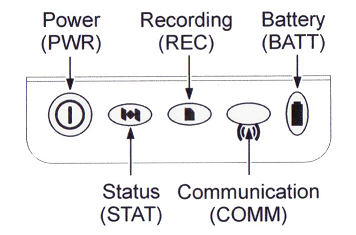
Wenn alles ok ist, leuchten die LEDs von links nach rechts wie folgt
- Power leuchtet grün
- Status blinkt 1x gelb (GPS) pro GPS-Satellit und 1x grün pro GLONASS-Satellit
- Speicher leuchtet grün (keine Rohdatenaufnahme) oder blinkt grün (Rohdatenaufnahme)
- Funk blau: Bluetooth; leuchtet (verbunden mit Feldrechner) oder blinkt (nicht verbunden). Bei LongLink-Verbindung 1x Blinken alle 5 Sekunden
- Funk gelb: Mobilfunk; leuchtet = eingeschaltet. blinkt: Daten werden gesendet und/oder empfangen. In Kombination mit blau (Bluetooth) möglich.
- Akku bei eingeschaltetem Gerät: leuchtet grün, gelb oder rot je nach Ladezustand. Blinkt bei angeschlossenem Netzteil in grün, gelb oder rot.
- Akku bei ausgeschaltetem Gerät und angeschlossenem Netzteil: leuchtet grün, wenn Akku geladen oder blinkt grün bei Ladevorgang.
Fehlermeldungen
- Status blinkt rot: keine Satelliten verfügbar oder keine Lösung (letzteres abwechselnd mit gelb/grün)
- Bluetooth aus: Bluetooth nicht eingeschaltet
- Akku blinkt rot: leer
Power-Taste – Datenaufnahme und Reset
- Einschalten 1-2 Sekunden (LED blinkt grün bist Startvorgang komplett, dann LED aus)
- Ausschalten 3-10 Sekunden (Taste loslassen wenn die Akku-LED beständig rot leuchtet)
- Daten speichern: Start und Beenden 3x innerhalb 3 Sekunden drücken => Statische Aufnahme. Wechsel zwischen Static und Dynamic 2x innerhalb 1 Sekunde
- Reset (NVRAM löschen) 10-15 Sekunden (Taste loslassen wenn Status-LED rot leuchtet)
- Alle Dateien löschen 15-20 Sekunden (Taste loslassen wenn die Speicher-LED rot leuchtet)
- Bei längerem Drücken > 20 Sekunden passiert nichts
(18.07.2018, bearbeitet 09.02.2023)
Serielle Schnittstelle RS232
Die Datenausgabe erfolgt an Port B. Einstellungen in MAGNET Field im GNSS-Profil:
- Optionen: Empfänger (Rover) > > NMEA Ports: 1
- Optionen: Datenausgabe 1: Port B
Modem Treiber auf HiPerSR Cell installieren
Soll das interne Mobilfunk Modem im Hiper SR Cell in einem Magnet Field Profil verwendet werden, so wird bei der ersten Inbetriebnahme des GNSS-Empfängers in MAGNET Field nach einem Modemtreiber verlangt. MAGNET Field gibt die Meldung “kein Modem Treiber vorhanden – Installieren Sie in TRU den aktuellen Modemtreiber” aus.
In diesem Fall kann das Modem nicht direkt verwendet werden, es muss ein spezieller Modemtreiber über die Software TRU auf dem HiPerSR nachinstalliert werden.
Starten Sie dazu TRU, wählen Sie als Anwendungsart “Receiver-Management” aus und verbinden Sie sich mit dem Empfänger (über serielles Kabel aber auch via BT möglich) und klicken Sie im “Receiver-Management” auf den Punkt “Modemtreiber”.
Nach kurzer Suche erscheint die Meldung, dass ein neuer Modem-Treiber 1.1 gefunden wurde. Klicken Sie nun auf installieren. Es wird der Treiber für ein Cinterion PH8S Modem installiert. Schließen Sie TRU.
Magnet Field kann jetzt auf das interne Mobilfunk-Modem im HiPerSR Cell zugreifen bzw. damit arbeiten. (Modem hängt intern an seriell D)
SIM-Karten einlegen im HiPer SR Cell (19.07.2018)
Die SIM-Karten-Abdeckung wird mit einem 2mm-Inbus-(Sechskant)-Schlüssel geöffnet. Es stehen 2 Slots für jew. eine micro-SIM zur Verfügung. Die SIM-Karte wird mit der schrägen Ecke nach rechts vorne (zum Gerät hin) eingelegt, also mit der Chip-Seite nach oben.
Reset des Empfängers
Ein Factory-Reset löscht den NVRAM. Dies kann bei hartnäckigen Fixing-Problemen helfen, wenn alle anderen Ursachen ausgeschlossen worden sind. Nach dem Reset dauert es ein paar Minuten, bis wieder eine zuverlässige Position erhalten wird.
Drücken Sie für den Factory-Reset die Ein/Aus-Taste 10-15 Sekunden. Taste loslassen, wenn die Status-LED neben der Ein/Aus-Taste dauerhaft rot leuchtet. Bei längerem Drücken werden auch alle Rohdaten im internen Speicher gelöscht. Alternativ kann über die Software TRU unter “Extras” der Factory-Reset initiiert werden.
Wenn dies nicht weiterhilft, da z.B. der Empfänger nicht mehr auf Tastendruck reagiert und nicht ausgeschaltet werden kann, gibt es die Möglichkeit eines Hardresets. Hierfür mit einer Büroklammer den Restknopf unter der SIM-Kartenabdeckung drücken, ein paar Sekunden warten und anschließend Empfänger wieder einschalten wie gewohnt. Beim HiPer SR Cell muss das Modem (s.o.) neu installiert werden! (18.07.20218)

